- Часть 1. Как конвертировать фотографию iPhone в JPG в приложении «Файлы»
- Часть 2. Как конвертировать фотографию iPhone в JPG с помощью FoneLab HEIC Converter
- Часть 3. Как конвертировать фотографию iPhone в JPG онлайн
- Часть 4. Как навсегда сохранить фотографию iPhone в формате JPG
- Часть 5. Часто задаваемые вопросы о том, как конвертировать фотографии iPhone в JPG
Надежное руководство о том, как конвертировать фотографию iPhone в JPG
 Обновлено Лиза Оу / 02 янв, 2024 16:30
Обновлено Лиза Оу / 02 янв, 2024 16:30Кто-нибудь знает, как сделать фотографию в формате JPG на iPhone? Я поделился некоторыми фотографиями со своего iPhone на другое устройство, но когда я попытался их открыть, оно сообщило, что формат не поддерживается. Похоже, то же самое происходит и с другими устройствами, поэтому мне хотелось бы преобразовать их, чтобы избежать таких проблем. Есть ли какие-либо методы, которые я могу использовать? Я надеюсь, что кто-нибудь сможет помочь.
Официальный формат изображений на iPhone — HEIC. Таким образом, всякий раз, когда вы делаете фотографии на камеру устройства, они автоматически сохраняются в формате HEIC. Вот почему иногда они не поддерживаются, когда вы пытаетесь просмотреть их на несовместимом устройстве. Возможно, вы уже сталкивались с такой ситуацией, если вы являетесь пользователем iPhone или iOS, но не беспокойтесь.

Ваши проблемы несовместимости фотографий iPhone теперь будут решены путем преобразования их в формат JPG. Независимо от того, конвертируете ли вы в личных или профессиональных целях, приведенные ниже методы удовлетворят практически все ваши требования к конвертации. Большинство из них также предлагают высококачественные результаты, что делает процессы более полезными, когда вы закончите и почувствуете результаты.

Список руководств
- Часть 1. Как конвертировать фотографию iPhone в JPG в приложении «Файлы»
- Часть 2. Как конвертировать фотографию iPhone в JPG с помощью FoneLab HEIC Converter
- Часть 3. Как конвертировать фотографию iPhone в JPG онлайн
- Часть 4. Как навсегда сохранить фотографию iPhone в формате JPG
- Часть 5. Часто задаваемые вопросы о том, как конвертировать фотографии iPhone в JPG
Часть 1. Как конвертировать фотографию iPhone в JPG в приложении «Файлы»
Прежде чем пробовать другие программы конвертирования, вот основной метод преобразования фотографий iPhone в формат JPG. Как уже упоминалось, фотографии, которые вы делаете на камеру iPhone, автоматически сохраняются в формате HEIC в приложении «Фото». Но если вы скопируете и вставите их в приложение «Файлы», они будут автоматически преобразованы в формат JPG. Эта стратегия ручной передачи и преобразования является наиболее удобной благодаря функции автоматического преобразования Apple. Это означает, что вам не нужно устанавливать приложение или что-то еще для навигации по нему.
Выполните простые шаги ниже, чтобы изменить фотографию iPhone на JPG в приложении «Файлы»:
Шаг 1Нажмите Фото значок на главном экране iPhone. Когда ваши изображения появятся в интерфейсе приложения, найдите ту, которую вы хотите конвертировать. Затем откройте его и нажмите значок "Поделиться".
Шаг 2Выберите Копировать фото, затем отправляйтесь в Файлы приложение. Нажмите и удерживайте пустую область в На моем айфоне раздел и выберите Вставить вариант во всплывающем окне. Изображение будет автоматически сохранено в приложении в формате JPG.
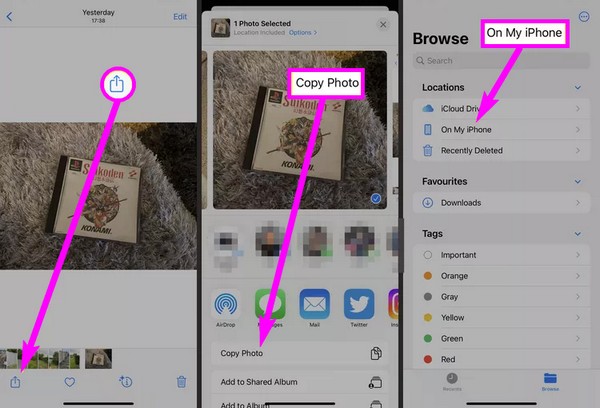
Поскольку это самый простой метод, ожидайте, что вы не столкнетесь с дополнительными функциями. Например, других форматов нет, поскольку преобразование ограничено JPG. Но если вам нужен конвертер с другим поддерживаемым форматом, перейдите к следующей части.
Часть 2. Как конвертировать фотографию iPhone в JPG с помощью FoneLab HEIC Converter
FoneLab HEIC Converter это полезная программа конвертации для пользователей iPhone. Его можно установить на ваш компьютер; таким образом, вы можете использовать его для нескольких устройств. Он поддерживает преобразование фотографий с iPhone, iPod Touch и iPad, что делает этот инструмент более выгодным. Между тем, в отличие от других решений, эта программа не только конвертировать HEIC в JPEG или JPG. Это также может конвертируйте их в PNG в течение минут или даже секунд.
С FoneLab HEIC Converter вы легко конвертируете изображения HEIC в форматы PNG / JPG / JPEG.
- Преобразует изображения HEIC в форматы PNG / JPG / JPEG.
- Пакетное преобразование фотографий HEIC сразу.
- Вы можете настроить качество изображения.
Кроме того, FoneLab HEIC Converter поддерживает пакетное преобразование. Следовательно, вы можете загрузить несколько фотографий iPhone и конвертировать их одновременно, экономя время. Он даже позволяет вам соответствующим образом настроить качество изображений. Этот инструмент преобразования HEIC работает на различных версиях macOS и Windows, что делает его доступным для многих компьютеров и ноутбуков.
Поймите простой процесс, описанный ниже, как образец преобразования фотографий iPhone HEIC в JPG с помощью FoneLab HEIC Converter:
Шаг 1Перейдите в Интернет, чтобы получить доступ к официальному сайту FoneLab HEIC Converter. А Бесплатная загрузка Кнопка будет доступна слева на странице, поэтому нажмите ее, чтобы получить файл программы. Затем откройте загруженный установщик, чтобы вскоре установить конвертер. После этого запустите программу.
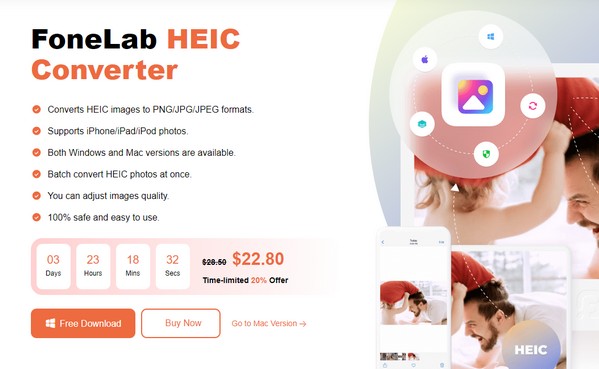
Шаг 2Подключите iPhone через USB-кабель, затем нажмите Добавить HEIC на ключевом интерфейсе. Откройте фотографии, которые вы хотите преобразовать, во всплывающей папке, чтобы импортировать их. Альтернативно, вручную откройте папку, чтобы выбрать изображения, и перетащите их в начальный интерфейс.
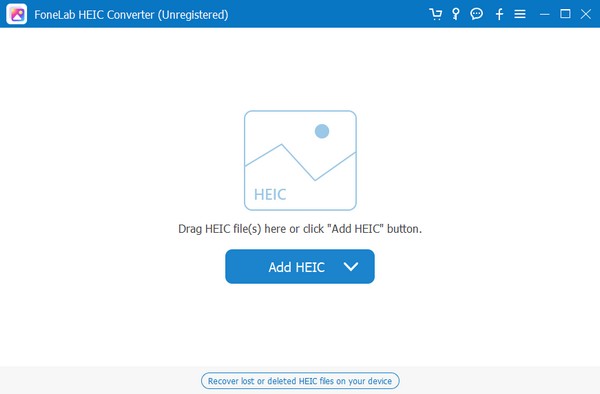
Шаг 3Когда появится экран преобразования, управляйте настройками преобразования в правом столбце интерфейса. Выбирать JPG в разделе «Формат», а также вы можете изменить качество фотографии и путь вывода. Когда будете готовы, нажмите Конвертировать чтобы превратить фотографию iPhone в JPG.
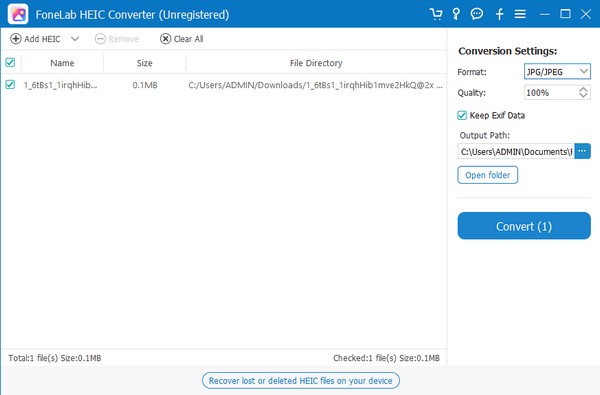
С FoneLab HEIC Converter вы легко конвертируете изображения HEIC в форматы PNG / JPG / JPEG.
- Преобразует изображения HEIC в форматы PNG / JPG / JPEG.
- Пакетное преобразование фотографий HEIC сразу.
- Вы можете настроить качество изображения.
Часть 3. Как конвертировать фотографию iPhone в JPG онлайн
Использование программы онлайн-конвертирования также полезно для преобразования формата фотографии вашего iPhone в JPG. Попробуйте онлайн-инструмент Convertio, который поддерживает преобразование из HEIC в JPG. Это бесплатно и удобно, если у вас стабильный интернет. Но если у вас плохое соединение, ожидайте сбоев, которые сделают процесс трудоемким и приведут к повреждению.
Следуйте инструкциям ниже, чтобы конвертировать фотографии iPhone в JPG онлайн:
Шаг 1Найдите сайт Convertio в Интернете и, оказавшись на его официальном сайте, перейдите на страницу конвертирования HEIC в JPG. Далее нажмите кнопку Выберите файлы вкладка для выбора и загрузки фотографий.
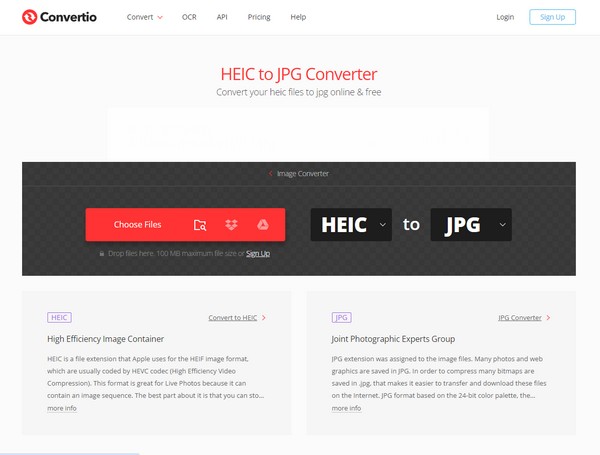
Шаг 2После загрузки нажмите Конвертировать. Преобразование будет выполнено быстро, если у вас стабильный Интернет. Когда закончите, выберите Скачать чтобы сохранить преобразованную фотографию в формате JPG.
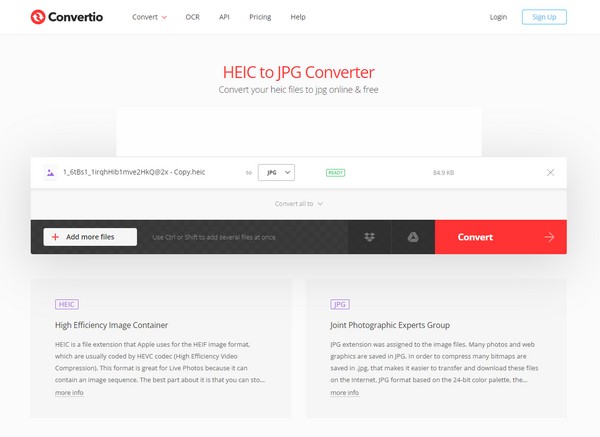
Часть 4. Как навсегда сохранить фотографию iPhone в формате JPG
Между тем, если вы хотите, чтобы фотографии вашего iPhone автоматически сохранялись в формате JPG при съемке, настройте параметры в настройках камеры. Таким образом, вам больше не придется каждый раз выполнять преобразование. Преобразование выходных фотографий в наиболее совместимый формат JPG сэкономит вам время и усилия. Процесс выполняется в приложении «Настройки», и для быстрого завершения настройки достаточно всего нескольких нажатий. Однако, если вы уже сделали фотографии без предварительной настройки этой функции, воспользуйтесь другими методами, описанными выше.
Руководствуйтесь приведенными ниже простыми инструкциями, чтобы определить, как навсегда преобразовать фотографию iPhone в JPG:
Шаг 1Разблокируйте iPhone и перейдите прямо к Настройки. Проведите вниз по его интерфейсу, затем коснитесь значка камера вариант, как только его вкладка появится на экране.
Шаг 2На следующем экране нажмите Форматы вкладка вверху, чтобы просмотреть параметры формата. Наконец, проверьте Наиболее совместимые под Захват камеры раздел, чтобы навсегда сохранить фотографии iPhone в формате JPG.
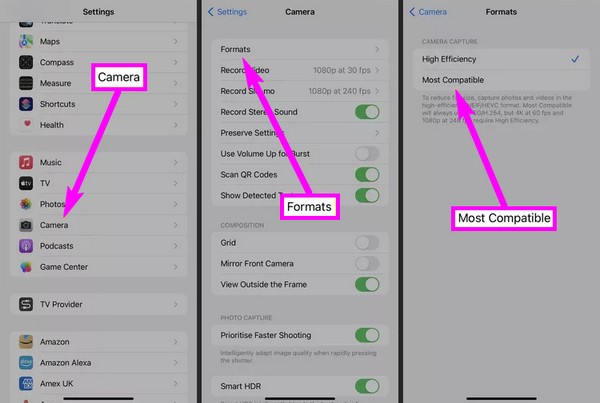
С FoneLab HEIC Converter вы легко конвертируете изображения HEIC в форматы PNG / JPG / JPEG.
- Преобразует изображения HEIC в форматы PNG / JPG / JPEG.
- Пакетное преобразование фотографий HEIC сразу.
- Вы можете настроить качество изображения.
Часть 5. Часто задаваемые вопросы о том, как конвертировать фотографии iPhone в JPG
1. Как бесплатно конвертировать фотографию HEIC в JPG?
Пожалуйста, ознакомьтесь с содержанием этой статьи, поскольку большинство предложенных выше методов бесплатны. Просто выберите метод преобразования, который вам кажется наиболее удобным, а затем внимательно прочитайте его информацию. Далее будут следовать пошаговые инструкции, поэтому выполняйте их внимательно, чтобы успешно конвертировать iPhone или Фотография HEIC в формат JPG. Наслаждайтесь всем этим, ни за что не платя.
2. Теряет ли качество фотография при конвертации HEIC в JPG?
Это зависит от выбранного вами метода конвертации. Многие методы приводят к потере качества фотографии, но если вам нужен наш совет, попробуйте FoneLab HEIC Converter. Как вы видели в части 2, эта программа позволяет вам изменять качество изображения в соответствии с вашими предпочтениями.
Положитесь на приведенную выше информацию, чтобы насладиться плавной и эффективной процедурой конвертации. Чтобы получить дополнительные решения проблем, проблем и т. д. вашего устройства, перейдите на сайт FoneLab.
С FoneLab HEIC Converter вы легко конвертируете изображения HEIC в форматы PNG / JPG / JPEG.
- Преобразует изображения HEIC в форматы PNG / JPG / JPEG.
- Пакетное преобразование фотографий HEIC сразу.
- Вы можете настроить качество изображения.
